原因:关机的时候没有正常退出,直接强制关机了。。。
解决:
就是在那个GIVE root password for maintenance (or type control-D to continue): 下,输入root 密码,然后 输入
vi /etc/fstab
将挂载NTFS分区的那几行删去(dd),然后 wq 退出。
然后
就OK了。
Posted
tags:
篇首语:本文由小常识网(cha138.com)小编为大家整理,主要介绍了ubuntu无法开机相关的知识,希望对你有一定的参考价值。
参考技术A方法/步骤
1.图形方法:引导修复
启动修复是一种图形工具,可以通过一次点击修复GRUB2。这是大多数用户启动问题的理想解决方案。
如果您有媒体从Ubuntu安装,请将其插入计算机,然后重新启动并从可移动驱动器引导。如果没有,请下载Ubuntu Live CD并将其刻录到光盘或创建可引导的USB闪存驱动器。
当Ubuntu启动时,单击“尝试Ubuntu”获得可用的桌面环境。

请点击输入图片描述
在继续之前,请确保您有互联网连接。您可能需要选择Wi-Fi网络并输入其密码。
从Dash打开终端窗口,并运行以下命令来安装并启动Boot Repair:
sudo apt-add-repository ppa:yannubuntu / boot-repairsudo apt-get更新sudo apt-get install -y启动修复启动修复

请点击输入图片描述
启动修复窗口将在您运行boot-repair命令后自动扫描您的系统。扫描您的系统后,单击“建议修复”按钮修复GRUB2一次单击。
您可以选择在这里使用高级选项,但是Ubuntu的wiki建议您不要使用高级选项,除非您知道自己在做什么。建议的修复选项可以自动修复大多数问题,您可以通过选择错误的高级选项来更加扼杀您的系统。
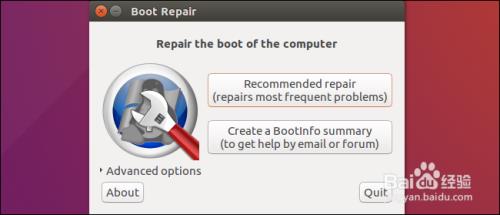
请点击输入图片描述
启动修复将开始工作。它可能会要求您打开终端并将其中的几个命令复制/粘贴到其中。只需按照屏幕上显示的说明进行操作即可。执行Boot Repair要求您的说明,然后单击“转发”继续执行向导。该工具将引导您完成所需的一切。
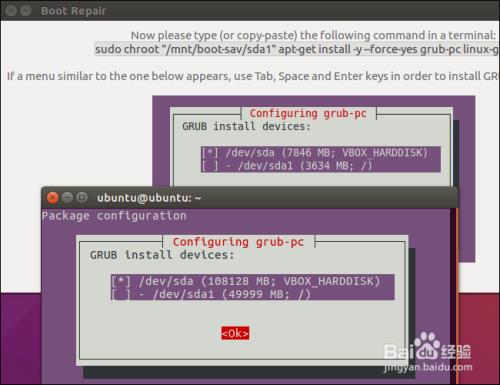
请点击输入图片描述
引导修复工具完成应用更改后重新启动计算机。Ubuntu应该正常启动。
2.终端方法
如果你宁愿让你的手变脏,你可以从终端自己做。您需要从实时CD或USB驱动器启动,如上图所示。确保CD上的Ubuntu版本与您计算机上安装的Ubuntu版本相同。例如,如果您安装了Ubuntu 14.04,请确保使用Ubuntu 14.04 Live CD。
启动进入现场环境后打开终端。使用以下命令之一识别Ubuntu安装的分区:
sudo fdisk -lsudo blkid
这是两个命令的输出。在fdisk -l 命令中,Ubuntu分区由Linux 系统列中的单词标识。在blkid 命令中,分区由其ext4 文件系统标识。
如果您有多个Linux ext4分区,您可以通过查看分区的大小以及它们在磁盘上的顺序来了解哪个分区。
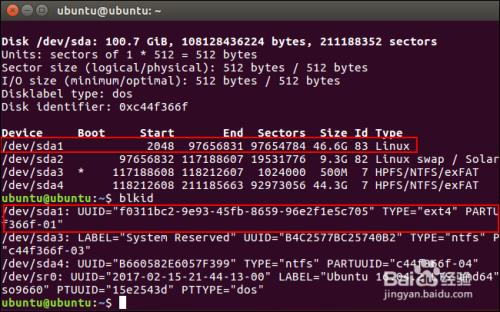
请点击输入图片描述
运行以下命令将Ubuntu分区挂载到/ mnt / ubuntu,替换/dev/sdX#为上述命令中Ubuntu分区的设备名称:
sudo mkdir / mnt / ubuntusudo mount / dev / sdX#/ mnt / ubuntu
在上面的截图中,我们的Ubuntu分区是/ dev / sda1。这意味着第一个硬盘设备上的第一个分区。
重要提示:如果您有单独的引导分区,请跳过上述命令,并将启动分区挂载到/ mnt / ubuntu / boot。如果你不知道你是否有一个单独的引导分区,你可能不会。
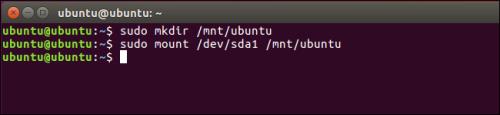
请点击输入图片描述
运行以下命令从Live CD重新安装grub,将/ dev / sdX替换为上述硬盘的设备名称。省略号码。例如,如果您/dev/sda1以上使用,请使用/dev/sda此处。
sudo grub-install --boot-directory = / mnt / ubuntu / boot / dev / sdX

请点击输入图片描述
重启电脑,Ubuntu应该正常启动。
原因:关机的时候没有正常退出,直接强制关机了。。。
解决:
就是在那个GIVE root password for maintenance (or type control-D to continue): 下,输入root 密码,然后 输入
vi /etc/fstab
将挂载NTFS分区的那几行删去(dd),然后 wq 退出。
然后
就OK了。
以上是关于ubuntu无法开机的主要内容,如果未能解决你的问题,请参考以下文章